ومنها يمكنك تعديل المميزات، ورفع الصور، وإضافة المنتجات، ومتابعة العملاء، وإدارة المدفوعات، وغير ذلك الكثير. يؤثر التخصيص والتعديل في لوحة تحكم المتجر على كيفية تعامل العميل مع واجهة المتجر وذلك عن طريق تعديل مظهر واجهة المتجر وهيكلها ومحتواها.
الدخول إلى واجهة لوحة تحكم متجر أوبن كارت
للوصول إلى لوحة تحكم المتجر، اكتب رابط المتجر في متصفح الويب متبوعاً بـ
admin/
على سبيل المثال، إذا كان رابط متجرك هو:
www.opencartarab.com
فإن رابط الدخول إلى لوحة تحكم متجرك سيكون:
www.opencartarb.com/admin
حتى إذا كان المتجر في مجلد فرعي أو على نطاق فرعي، فإن إضافة
admin/
إلى نهاية مسار النطاق الفرعي، سيوجهك إلى إدارة المتجر.
وإذا قمت بتغيير اسم مجلد الأدمن بواسطتك أثناء عملية تثبيت المتجر أو بعد تثبيت المتجر، فإن رابط الدخول إلى لوحة تحكم المتجر سيتغير إلى هذا الإسم الجديد، على سبيل المثال إذا تم تغيير اسم مجلد الأدمن إلى:
admin1/
فإن الرابط الجديد للوحة التحكم سيكون:
www.opencartarb.com/admin1
معلومات اسم المستخدم وكلمة المرور الخاصة بلوحة تحكم المتجر والتي تم انشاؤها في الخطوة الثالثة من تثبيت المتجر، يمكن الآن استخدامها لتسجيل الدخول إلى واجهة لوحة تحكم المتجر، حسب الصور التالية:
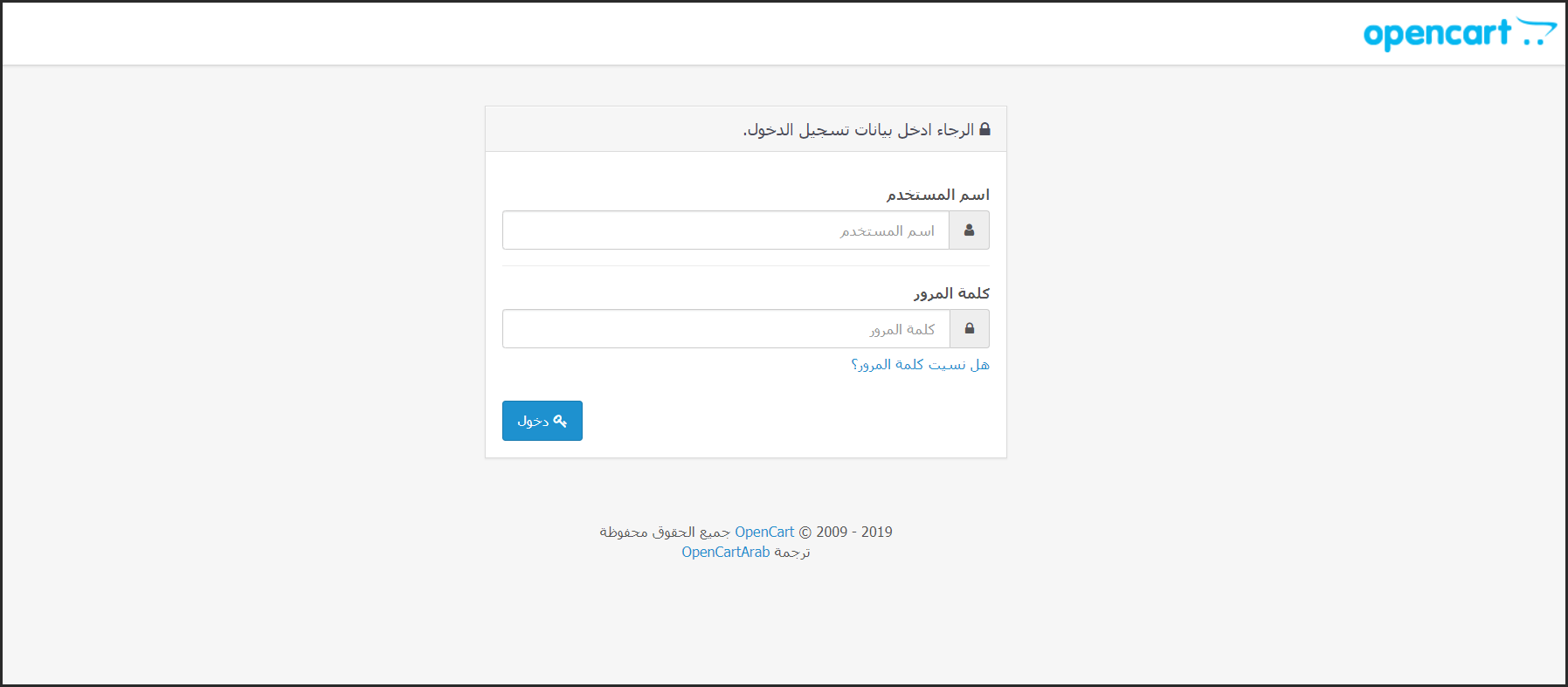
بعد تعبئة المعلومات الصحيحة لإسم المستخدم وكلمة المرور والنقر على زر دخول، سوف تفتح لك الصفحة الرئيسية لواجهة إدارة المتجر. وعند تسجيل الدخول لأول مرة إلى إدارة متجرك ستلاحظ عدم وجود بيانات لتحليلها لعدم وجود طلبات أو عملاء حسب الصورة التالية:
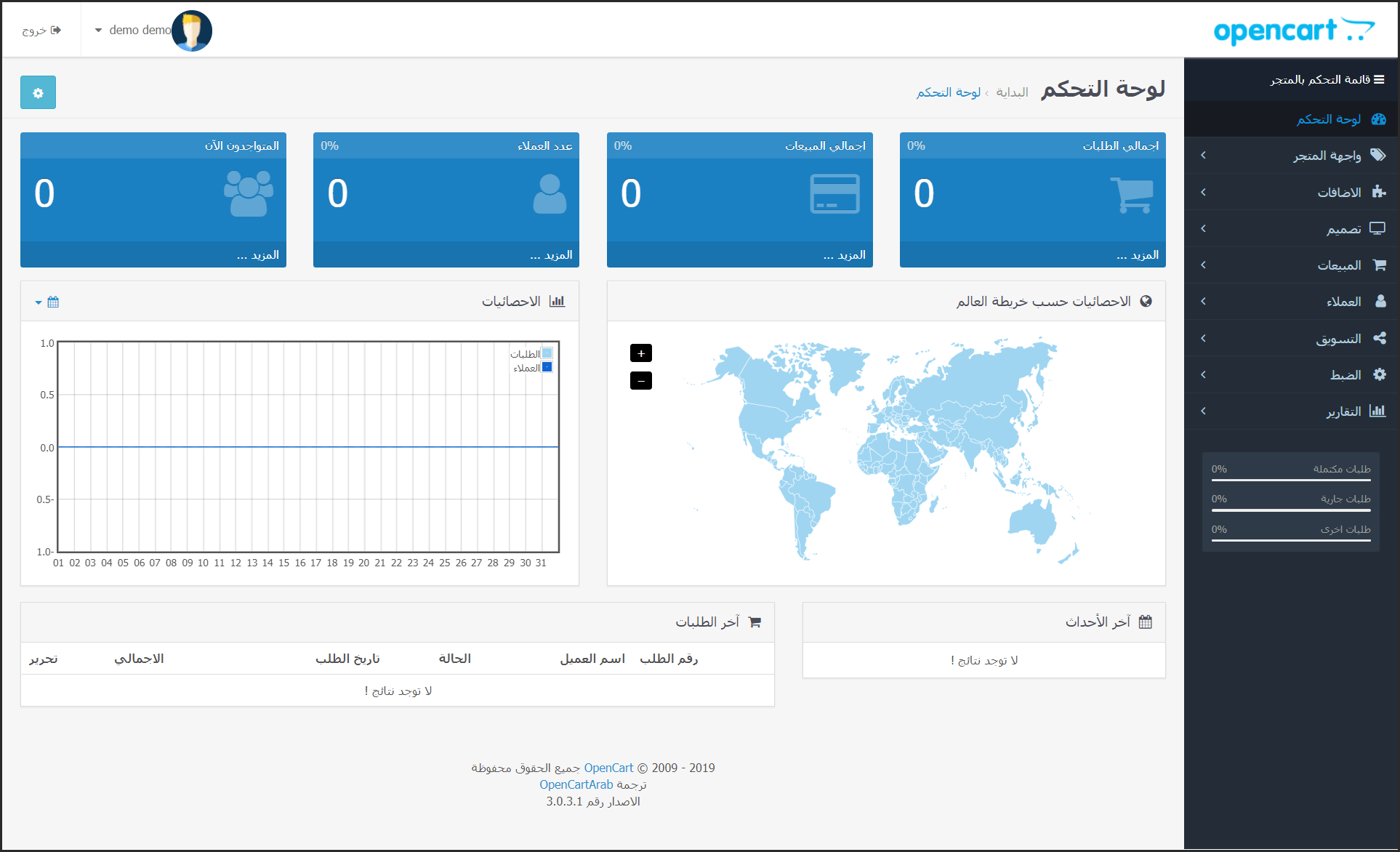
وتتمثل المهمة الرئيسية لهذه الصفحة إعطاء لمحة عامة عن أداء المتجر لمدير المتجر، مثل اجماليات الطلبات وعدد العملاء والمتواجدون الآن والاحصائيات حسب خريطة العالم وآخر الأحداث والطلبات كما هو واضح في الصورة السابقة.
وعلى الجانب الأيمن من الصفحة تظهر القائمة الرئيسية لأقسام صفحات لوحة التحكم ويمكنك من خلالها التنقل داخل لوحة التحكم وسيتم توضيح جميع أجزائها في الخطوات التالية.

